특정 WooCommerce 제품을 내보내는 방법은 무엇입니까?
게시 됨: 2022-08-05WooCommerce 스토어에서 특정 제품을 내보내시겠습니까? 제품의 선택적 업데이트와 같은 시나리오에서는 특정 제품의 수출이 필요합니다.
이 기사에서는 이를 달성할 수 있는 몇 가지 방법을 살펴보겠습니다.
WooCommerce는 기본적으로 온라인 상점에서 제품을 내보낼 수 있는 여러 도구와 설정을 제공합니다. 그러나 이러한 도구 및 설정을 사용하여 데이터를 선택적으로 필터링하면 원하는 대로 표시되지 않을 수 있습니다.
WordPress에는 원하는 것을 달성하는 데 도움이 되는 여러 플러그인이 있습니다. 이 기사에서 무료 버전의 제품 가져오기 내보내기 플러그인을 사용하여 WooCommerce 스토어에서 특정 제품을 내보내는 방법을 살펴보겠습니다.
또한 기본 WooCommerce 내보내기 설정을 사용하여 가능한 내보내기 시나리오를 다룹니다. 더 이상 고민하지 않고 시작하겠습니다.
기본 내보내기 설정으로 특정 WooCommerce 제품(카테고리 및 제품 유형별) 내보내기
예, WooCommerce의 내보내기 설정을 사용하여 WooCommerce 제품을 CSV 형식으로 선택적으로 내보낼 수 있습니다. 그러나 이 경우 필터 옵션이 극도로 제한되어 모든 사용 사례에 적합하지 않을 수 있습니다. 예를 들어 수출하려는 개별 제품을 직접 선택할 수 없습니다. 수출 조건을 통해서만 제품을 선택할 수 있습니다.
WooCommerce 스토어에서 제품 유형 및 카테고리 조건(외부 플러그인 없이)으로 특정 WooCommerce 제품을 내보내는 방법을 살펴보겠습니다.
- WordPress 대시보드에서 제품 > 모든 제품 으로 이동합니다.
- 내보내기 를 클릭합니다.
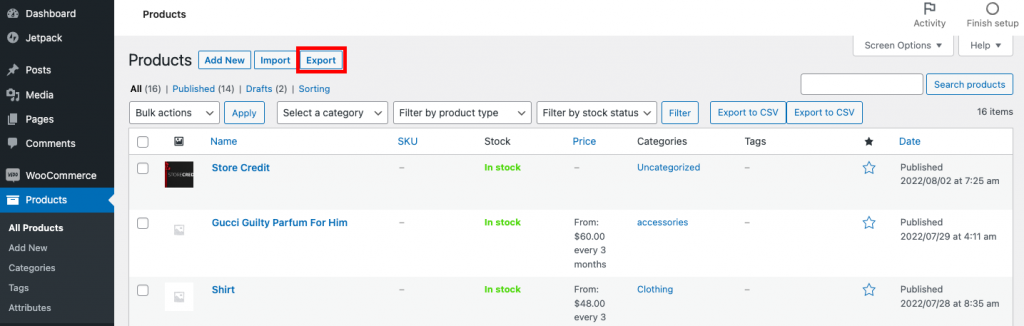
- 내보낼 제품 유형 을 선택합니다.
- 필요한 제품 카테고리 를 선택하십시오. 이 범주에 속하는 모든 제품(다른 조건 충족)이 수출됩니다.
- 필요한 구성을 선택했으면 CSV 파일 생성을 진행합니다.
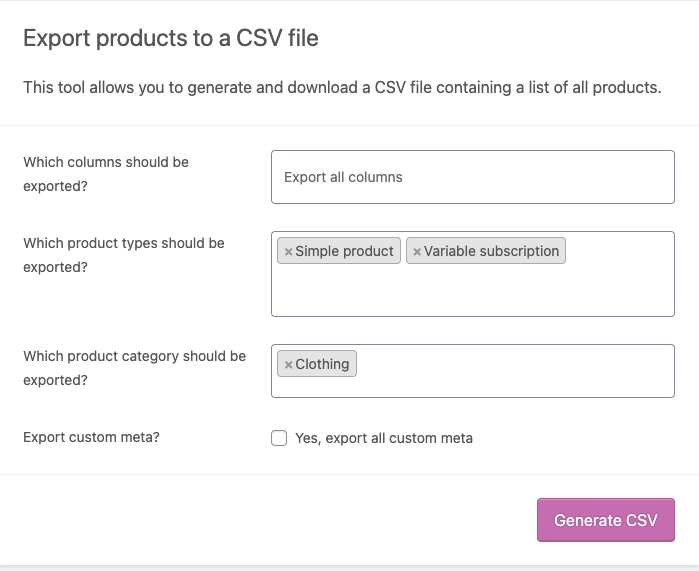
그러면 시스템에 CSV 파일 다운로드가 시작됩니다.
다음은 특정(의류) 카테고리에 속하는 단순 제품 및 가변 구독이 있는 샘플 CSV 파일의 미리보기입니다.

이 방법이 필요할 수 있는 단일 특정 제품을 내보낼 수 없습니다. 이 프로세스를 지원하려면 타사 플러그인이 필요합니다.
무료 플러그인을 사용하여 필요한 제품을 직접 선택하고 제품을 필터링하는 방법을 살펴보겠습니다.
무료 플러그인을 사용하여 WooCommerce에서 특정 제품 내보내기
WebToffee의 제품 내보내기 플러그인은 여러 필터링, 열 선택 및 고급 옵션을 사용하여 제품 내보내기를 용이하게 하는 기본 내보내기 플러그인입니다. 또한 이 플러그인을 사용하여 개별 제품을 원활하게 내보낼 수 있습니다.
다음은 제품 내보내기 플러그인의 기본 버전을 사용하여 WooCommerce 스토어에서 특정 제품을 쉽게 선택적으로 내보내는 방법입니다.
- WordPress 관리 콘솔에서 WooCommerce 플러그인에 대한 제품 가져오기 내보내기를 설치하고 활성화합니다.
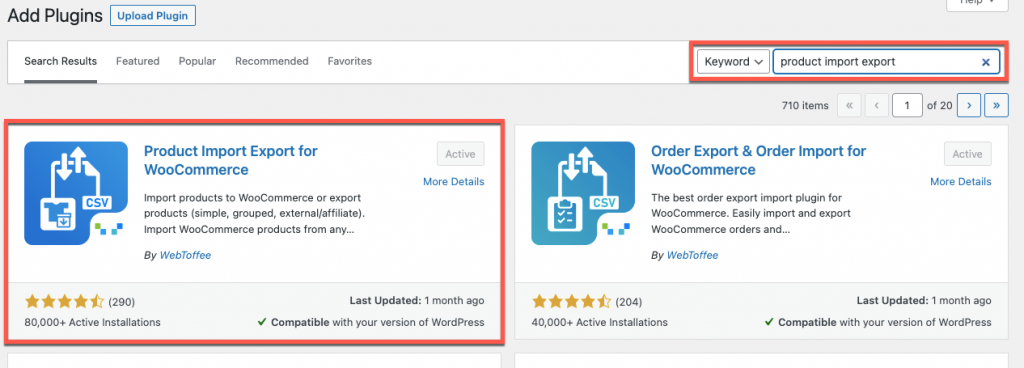
- WordPress 관리 대시보드에서 제품 > 모든 제품 으로 이동하고 내보낼 제품을 선택합니다.
- 일괄 작업 드롭다운을 클릭 하고 CSV로 내보내기를 선택합니다.
- 이제 적용 을 클릭하여 CSV 파일을 다운로드합니다.
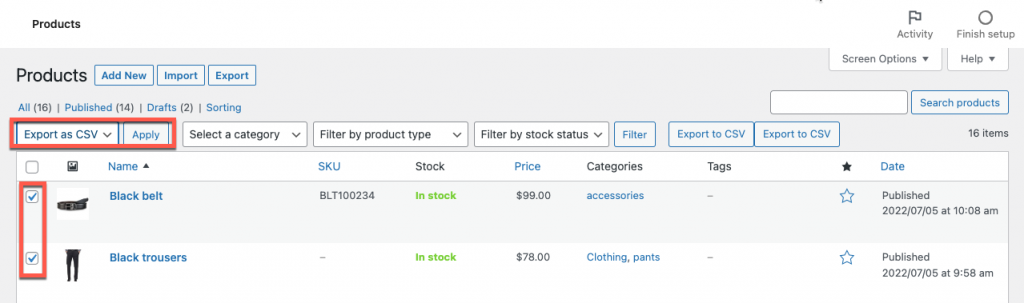
파일에는 모든 기본 필드와 선택한 제품이 있습니다. 이렇게하면 제품 테이블 자체에서 원하는 제품을 쉽게 손으로 선택할 수 있습니다.
이 방법을 통해 내보낸 CSV 파일을 살펴보십시오.

이 방법으로 가변 제품, 구독 및 사용자 정의 제품 유형을 내보내려면 제품 가져오기 내보내기 플러그인(Pro)이 필요합니다.
대체 방법
다음은 제품 내보내기 플러그인을 사용하여 WooCommerce 스토어에서 특정 제품을 내보내는 다른 방법입니다.

1. 게시물 유형 선택
플러그인을 사용하면 제품, 제품 리뷰 및 제품 카테고리를 다운로드할 수 있습니다. 제품 및 해당 데이터를 내보내려면 WebToffee 가져오기 내보내기(기본) > 내보내기 에서 내보내기 게시물 유형을 제품 으로 선택하십시오.
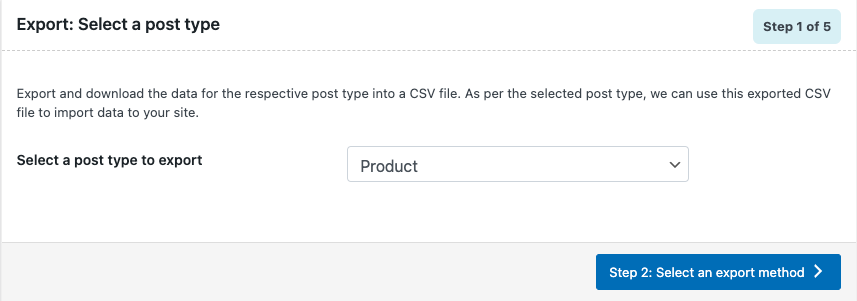
2. 제품 데이터 내보내기 방법 선택
이제 WooCommerce 스토어에서 특정 제품을 선택하기 위한 내보내기 방법으로 고급 내보내기 를 선택합니다.
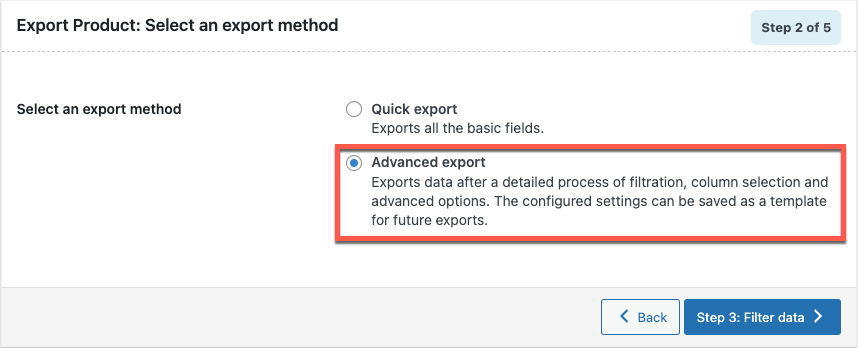
3. 필터 설정
플러그인은 모든 제품과 내보내야 하는 해당 데이터를 정확하게 정의할 수 있는 여러 제품 내보내기 필터를 제공합니다.
상점 카탈로그에서 특정 제품을 선택하려면 제품 필드에서 지정할 수 있습니다(아래 스크린샷에서 강조 표시된 대로). 이 필드에 제품 이름을 제공하기만 하면 됩니다. 이 방법으로 여러 제품을 추가할 수 있습니다.
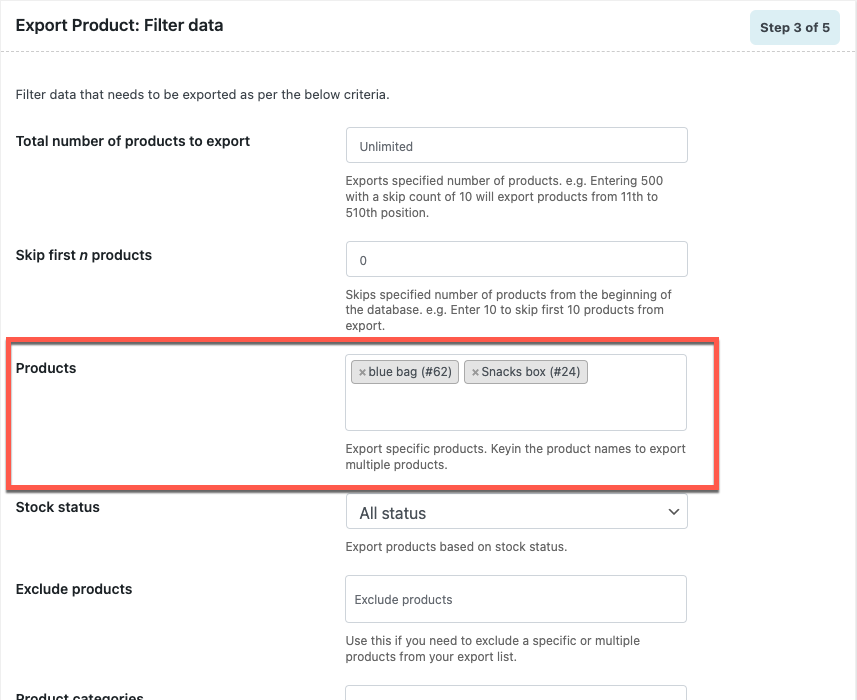
4. 내보내기 열 이름 바꾸기 및 재정렬
이 페이지는 선택한 제품에 해당하는 데이터를 내보내야 하는지 결정할 수 있는 기능을 제공합니다. 이것은 선택적 단계이므로 이 구성을 건너뛰고 다음 단계로 진행할 수 있습니다.
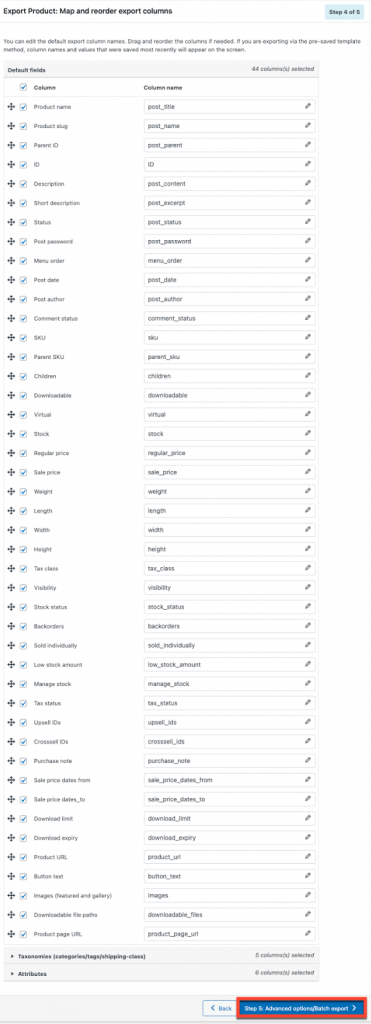
5. 수출 제품
내보내기 를 클릭하여 CSV 다운로드를 시작합니다.
지금까지 구성한 내보내기 설정을 템플릿으로 저장할 수도 있습니다. 이 템플릿을 사용하여 나중에 필요할 때 몇 번의 클릭만으로 제품을 내보낼 수 있습니다.
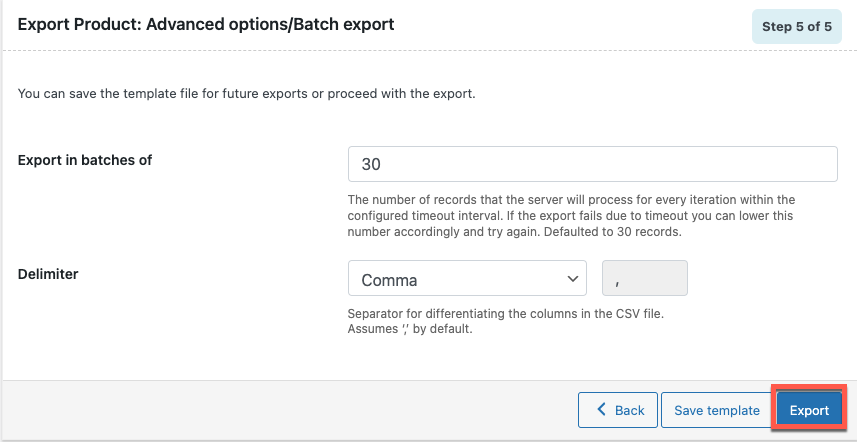
수출 제품 세부 정보가 포함된 샘플 CSV 파일을 살펴보세요.

Product Import Export Plugin(Pro)을 통한 선택적 제품 내보내기
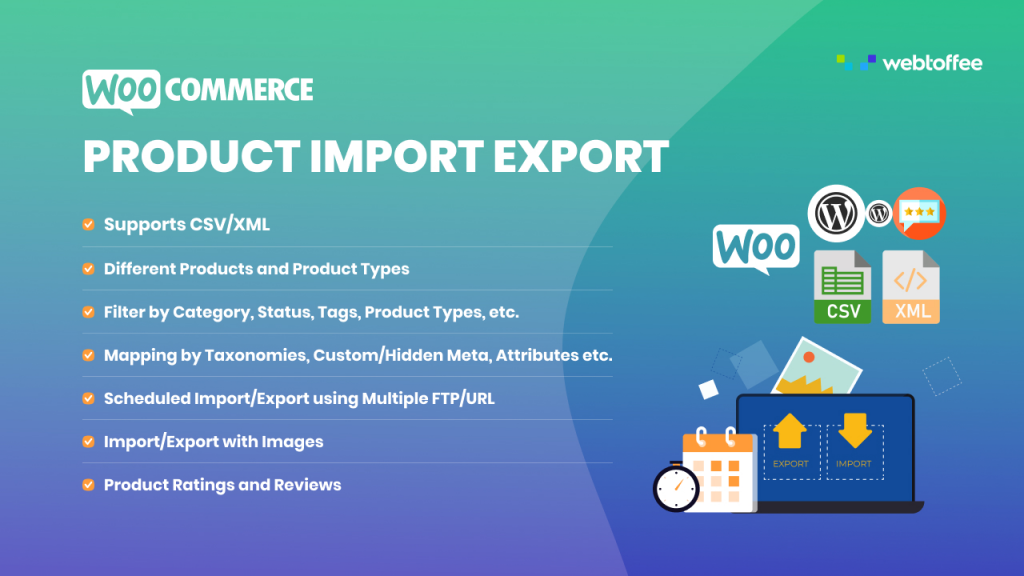
제품 내보내기 플러그인은 WooCommerce용 플러그인 제품 가져오기 내보내기의 프리미엄 버전입니다. 이 플러그인의 기본 기능은 기본 버전과 동일하지만 프리미엄 플러그인은 추가 사용자 지정 및 필터링 옵션을 제공합니다.
여기에는 예약된 내보내기, CSV, XML, XLS, XLSM 파일 지원, 추가 필터 및 사용자 정의 필드 등이 포함됩니다.
다음은 WooCommerce 스토어에서 특정 제품을 내보내는 데 도움이 되는 몇 가지 고급 옵션입니다.
- 가변 제품, 구독 제품 및 맞춤형 제품 유형이 있는 제품을 개별적으로 내보내기
- 타사 플러그인 제품 필드와 같은 추가 제품 열을 선택하는 옵션
- 마지막 내보내기 이후 수정된 제품을 내보내는 옵션
- 선택한 제품의 이미지를 별도의 .zip 파일로 내보내기
- 나중 날짜 또는 시간에 예약된 자동 제품 내보내기.
- 선택한 상품을 이름, 아이디, 종류 등을 기준으로 오름차순 또는 내림차순으로 정렬합니다.
결론
더 이상 필요한 제품을 식별하기 위해 전체 목록을 수동으로 정렬할 필요가 없습니다. WooCommerce 스토어의 특정 제품은 WooCommerce용 무료 플러그인 제품 가져오기 내보내기를 사용하여 쉽게 내보낼 수 있습니다.
특정 제품을 필터링하는 것 외에도 이 플러그인으로 내보낼 제품 데이터를 선택할 수도 있습니다. 이 플러그인의 가장 큰 장점 중 하나는 내보내기 요구 사항이 무엇이든 몇 번의 클릭만으로 달성할 수 있다는 것입니다.
이 기사가 도움이 되었기를 바랍니다. 관심이 있는 경우 내장된 내보내기 도구를 사용하여 WooCommerce 제품 내보내기에 대한 기사를 읽어보십시오.
아래에 이 기사에 대한 생각과 의견을 남겨주세요.
